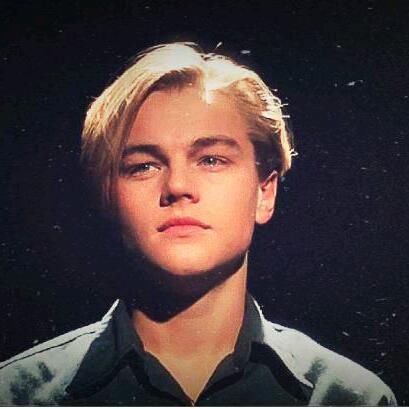同一个PDF里的图片怎么合并?
展开全部
要合并同一个 PDF 文件中的多个图片,您可以使用专业的 PDF 编辑工具或使用在线 PDF 工具完成。以下是两种常用的方法:
方法一:使用专业的 PDF 编辑工具(例如 Adobe Acrobat Pro):
1. 打开 Adobe Acrobat Pro 并打开目标 PDF 文件。
2. 在工具栏上选择“创建”>“合并文件”。
3. 在弹出的对话框中,点击“添加文件”。
4. 在文件浏览器中,选择包含图片的 PDF 文件并点击“打开”。
5. 确保图片文件以正确的顺序添加到合并列表中。
6. 调整图片位置和顺序(如果需要),请按照您的要求拖放图片。
7. 确认合并设置后,点击“合并”或“保存”按钮。
8. 选择保存合并后的 PDF 文件的位置,并命名新文件。
9. 等待合并过程完成,新生成的 PDF 文件将包含所有合并的图片。
方法二:使用在线 PDF 工具(例如 Smallpdf、PDF Merge 等):
1. 打开在线 PDF 工具的网页。
2. 通常在工具界面上会有一个“合并 PDF”或类似的选项。点击该选项。
3. 在合并工具中,选择需要合并的 PDF 文件,确保按照正确的顺序添加文件。
4. 确认添加的文件顺序无误后,点击“合并”或“开始合并”等按钮,开始合并过程。
5. 等待合并过程完成后,下载合并后的 PDF 文件。
请注意,具体步骤可能会因所使用的工具而有所不同。如果您选择使用在线 PDF 工具,请确保选择安全可靠的网站,并注意您上传和下载的文件安全性。
方法一:使用专业的 PDF 编辑工具(例如 Adobe Acrobat Pro):
1. 打开 Adobe Acrobat Pro 并打开目标 PDF 文件。
2. 在工具栏上选择“创建”>“合并文件”。
3. 在弹出的对话框中,点击“添加文件”。
4. 在文件浏览器中,选择包含图片的 PDF 文件并点击“打开”。
5. 确保图片文件以正确的顺序添加到合并列表中。
6. 调整图片位置和顺序(如果需要),请按照您的要求拖放图片。
7. 确认合并设置后,点击“合并”或“保存”按钮。
8. 选择保存合并后的 PDF 文件的位置,并命名新文件。
9. 等待合并过程完成,新生成的 PDF 文件将包含所有合并的图片。
方法二:使用在线 PDF 工具(例如 Smallpdf、PDF Merge 等):
1. 打开在线 PDF 工具的网页。
2. 通常在工具界面上会有一个“合并 PDF”或类似的选项。点击该选项。
3. 在合并工具中,选择需要合并的 PDF 文件,确保按照正确的顺序添加文件。
4. 确认添加的文件顺序无误后,点击“合并”或“开始合并”等按钮,开始合并过程。
5. 等待合并过程完成后,下载合并后的 PDF 文件。
请注意,具体步骤可能会因所使用的工具而有所不同。如果您选择使用在线 PDF 工具,请确保选择安全可靠的网站,并注意您上传和下载的文件安全性。
展开全部
要合并同一个PDF中的图片,以下是一种常见的方法:
1. 使用PDF编辑软件:首先,您可以下载并安装一款功能强大的PDF编辑软件,如Adobe Acrobat、Foxit PhantomPDF等。这些软件通常提供了合并、添加和编辑PDF文档的功能。
- 打开PDF软件并导入目标PDF文件。
- 找到要添加的图片文件,将其拖放到PDF编辑软件的页面上。通常,您可以选择在特定页面上添加图片或在整个PDF文档的末尾添加图片。
- 调整图片的位置和大小,以确保其与PDF文档的内容和布局相匹配。
- 保存并导出新的PDF文档。
2. 使用在线PDF工具:如果您不想下载和安装软件,也可以尝试使用在线的PDF编辑工具。选择一个可靠的在线PDF编辑工具,如Smallpdf、PDF24等。
- 在所选在线PDF编辑工具的页面上,选择“合并”或“添加”选项。
- 拖放或选择要添加的图片文件。一些在线工具还支持从云存储中导入图片文件。
- 调整图片的位置和大小。
- 点击“保存”或“合并”按钮,将图片与PDF文档合并。
- 下载合并后的PDF文件。
无论您选择使用PDF编辑软件还是在线工具,操作步骤可能会有所不同,具体取决于工具的界面和功能设置。在进行操作之前,请确保备份原始PDF文件,以防意外发生。
1. 使用PDF编辑软件:首先,您可以下载并安装一款功能强大的PDF编辑软件,如Adobe Acrobat、Foxit PhantomPDF等。这些软件通常提供了合并、添加和编辑PDF文档的功能。
- 打开PDF软件并导入目标PDF文件。
- 找到要添加的图片文件,将其拖放到PDF编辑软件的页面上。通常,您可以选择在特定页面上添加图片或在整个PDF文档的末尾添加图片。
- 调整图片的位置和大小,以确保其与PDF文档的内容和布局相匹配。
- 保存并导出新的PDF文档。
2. 使用在线PDF工具:如果您不想下载和安装软件,也可以尝试使用在线的PDF编辑工具。选择一个可靠的在线PDF编辑工具,如Smallpdf、PDF24等。
- 在所选在线PDF编辑工具的页面上,选择“合并”或“添加”选项。
- 拖放或选择要添加的图片文件。一些在线工具还支持从云存储中导入图片文件。
- 调整图片的位置和大小。
- 点击“保存”或“合并”按钮,将图片与PDF文档合并。
- 下载合并后的PDF文件。
无论您选择使用PDF编辑软件还是在线工具,操作步骤可能会有所不同,具体取决于工具的界面和功能设置。在进行操作之前,请确保备份原始PDF文件,以防意外发生。
已赞过
已踩过<
评论
收起
你对这个回答的评价是?
推荐律师服务:
若未解决您的问题,请您详细描述您的问题,通过百度律临进行免费专业咨询